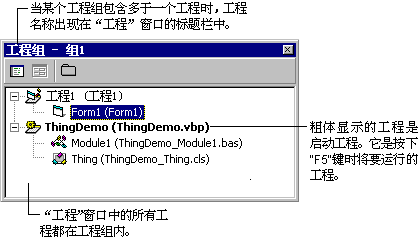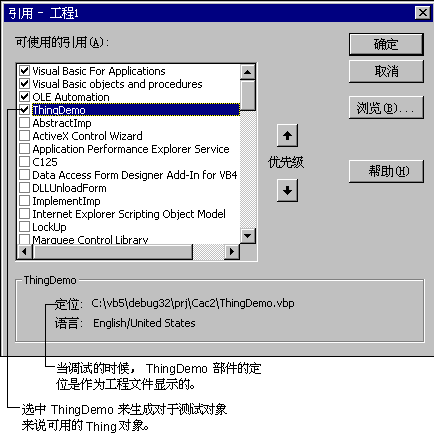创建 TestThing 测试工程
为了测试 ThingDemo 部件,需要创建一个测试工程。测试工程将创建部件提供的类的实例,并检验它们的属性、方法和事件。
为了能够调试进程内部件,Visual Basic 允许在一个工程组中加载两个或者多个工程。除了允许进程内调试以外,工程组还简化了部件工程和测试工程的加载。
注意 创建 ActiveX DLL 范例需要分为几步,这个帮助主题只是其中一步。要访问该帮助主题,选择帮助主题“创建 ActiveX DLL”即可。
要在工程组中添加测试工程,请按照以下步骤执行:
- 在“文件”菜单中,单击“添加工程”打开“添加工程”对话框。
重点 不要单击“打开工程”或“新建工程”,因为它们将关闭 ActiveX DLL 工程。
- 双击“标准 EXE”图标添加一个普通的 EXE 工程。此时在“工程资源管理器”窗口中可以看到两个工程,而“工程资源管理器”窗口的标题显示的是缺省的工程组名称。
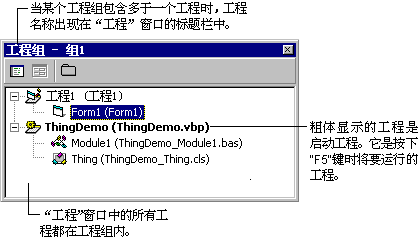
注意在“工程资源管理器”窗口中 ThingDemo 是以粗体显示的。这表示 ThingDemo 是启动工程,也就是在按 F5 键时要运行的工程。
- 在“工程资源管理器”窗口中,右单击“工程1”打开上下文菜单,单击“设置为启动”使 EXE 工程成为工程组的启动工程。
重点 测试工程必须是工程组的启动工程。如果 DLL 工程是启动工程,那么测试工程就永远不会运行。
- 在“工程”菜单中,单击“引用”打开“引用”对话框。选择“ThingDemo”,然后单击“确定”。
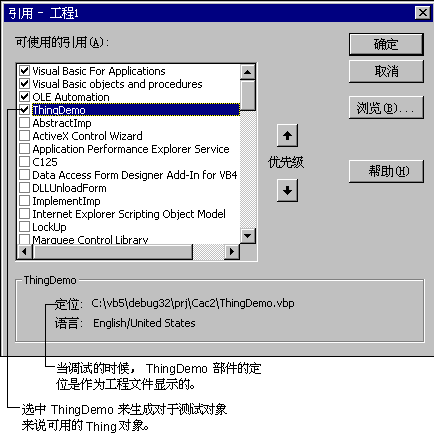
如果 ThingDemo 没有出现在可用引用的列表中,那么单击“取消”关闭对话框。在“工程资源管理器”窗口中单击“工程1”使之成为活动的工程,然后重复步骤 3。
在使用工程组时,在单击“工程”菜单之前需要确保活动的工程正是所需要的。
- 按 F2 键打开“对象浏览器”。在“工程/库”列表中选择“ThingDemo”,显示它的模块和类。可以使用对象浏览器来检查 Thing 对象以及它的属性和方法。
在完成以后,单击“关闭”关闭“对象浏览器”。
- 在“文件”菜单中,单击“保存工程组”保存测试工程和工程组。按照下表命名各个文件。把测试工程命名为 ThingTest。把工程组命名为 ThingDemo。Visual Basic 会为工程组文件加上 .vbg 扩展名。
| 文件 |
文件名 |
扩展名 |
| 窗体 |
ThingTest_Form1 |
.frm |
| 工程 |
ThingTest |
.vbp |
| 工程组 |
ThingDemo |
.vbg |
详细信息 关于 DLL 测试工程的详细讨论,请参阅“调试、测试和部署部件”的“为进程内部件创建测试工程”。
循序渐进
创建 ActiveX DLL 示例需要好几步,该帮助主题只是其中一步。